エンドツーエンドの手順
シャーシで ASA を展開して設定するには、次のタスクを参照してください。
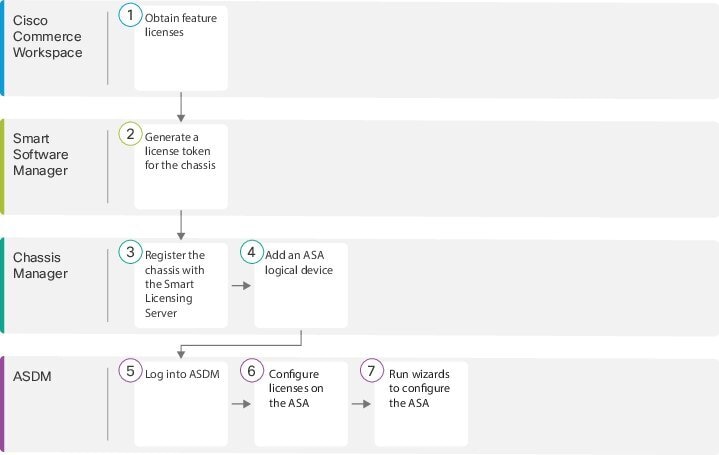
|
|
Cisco Commerce Workspace |
Chassis Manager:ライセンス サーバーへのシャーシの登録:機能ライセンスを取得します。 |
|
|
Smart Software Manager |
Chassis Manager:ライセンス サーバーへのシャーシの登録:シャーシのライセンス トークンを生成します。 |
|
|
Chassis Manager |
Chassis Manager:ライセンス サーバーへのシャーシの登録:スマート ライセンシング サーバーにシャーシを登録します。 |
|
|
Chassis Manager |
|
|
|
ASDM |
|
|
ASDM |
||
|
ASDM |
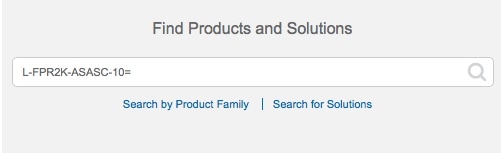
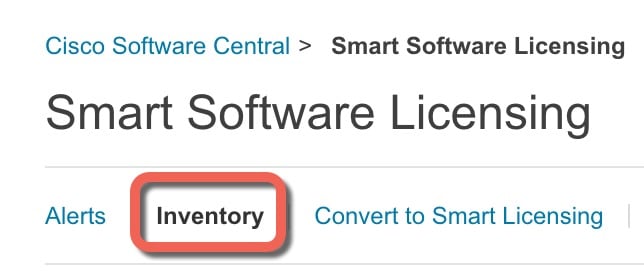
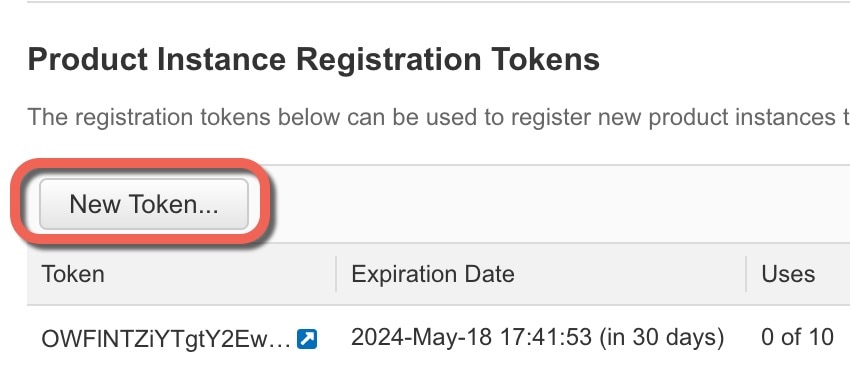
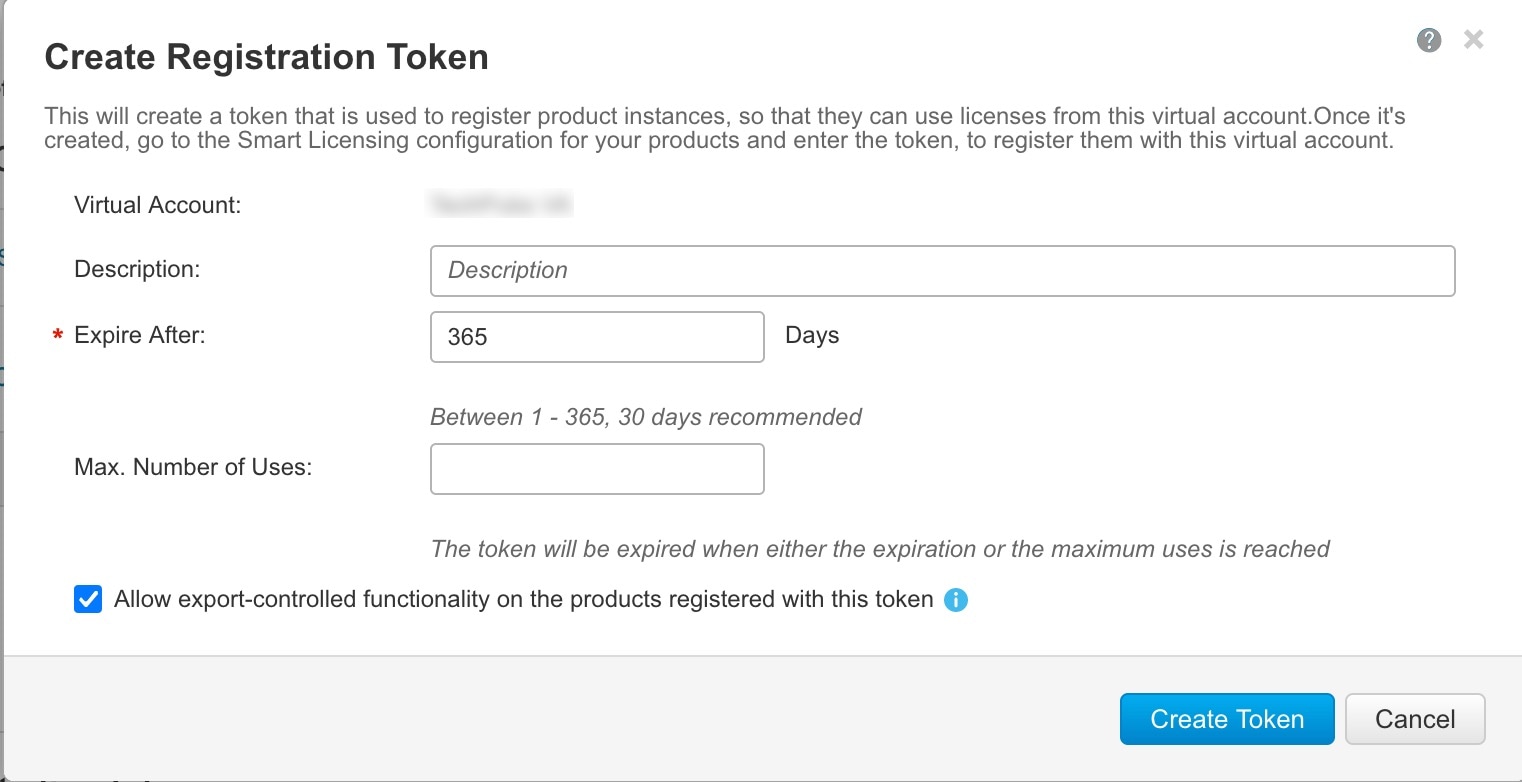
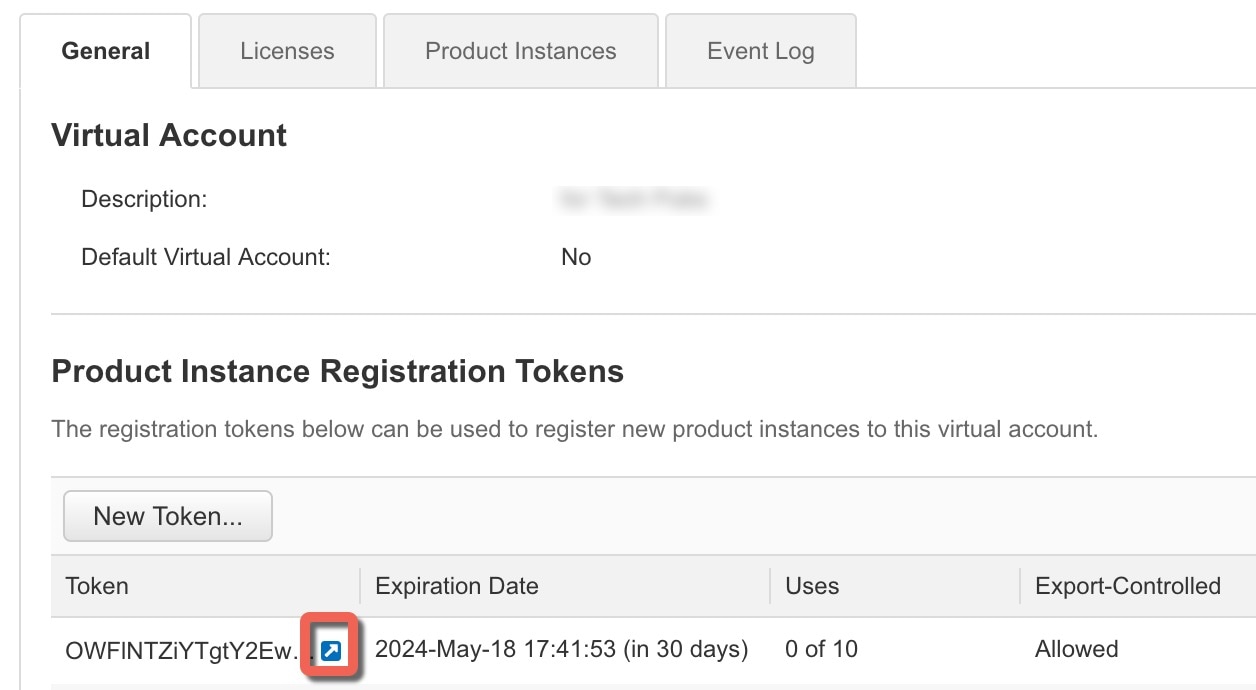
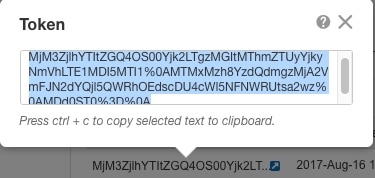
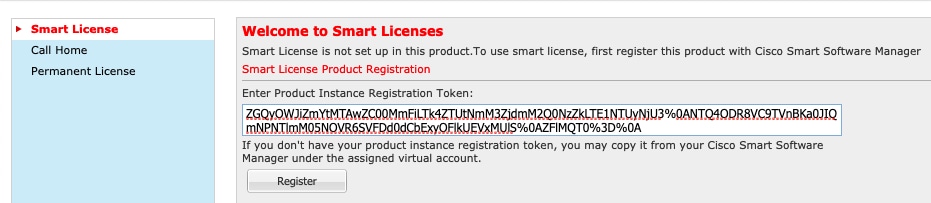

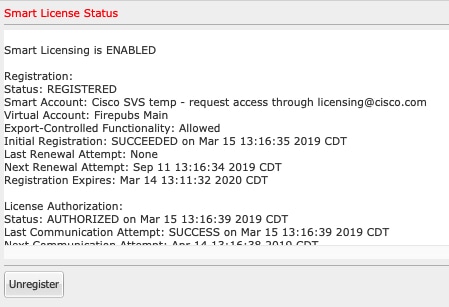

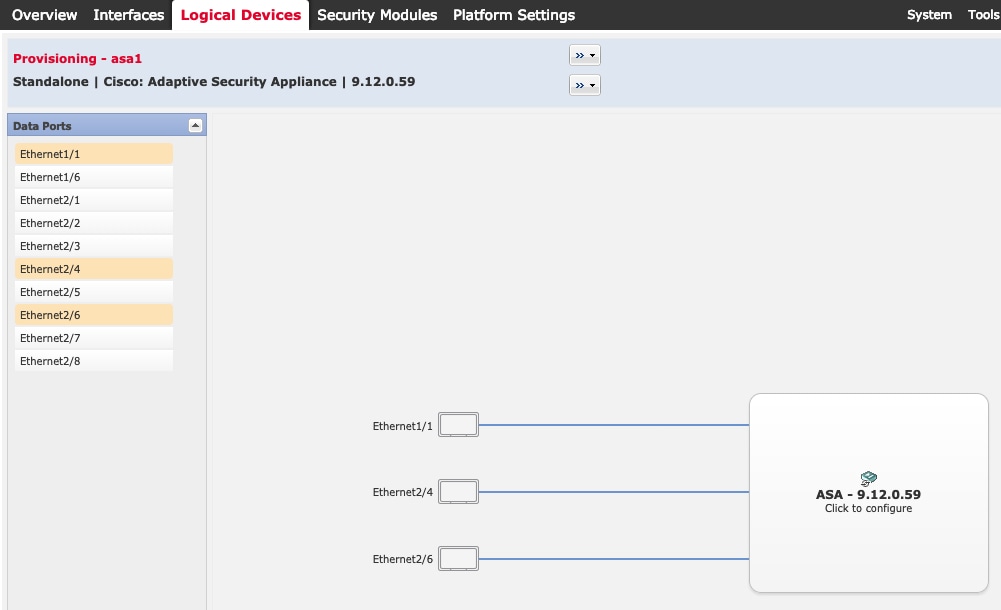

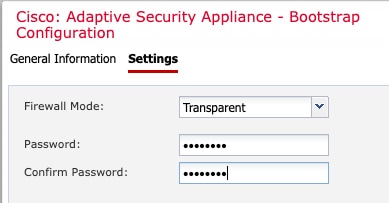

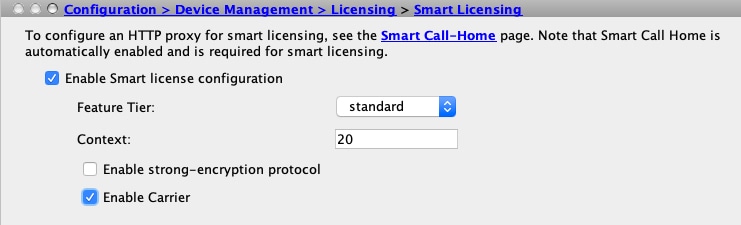
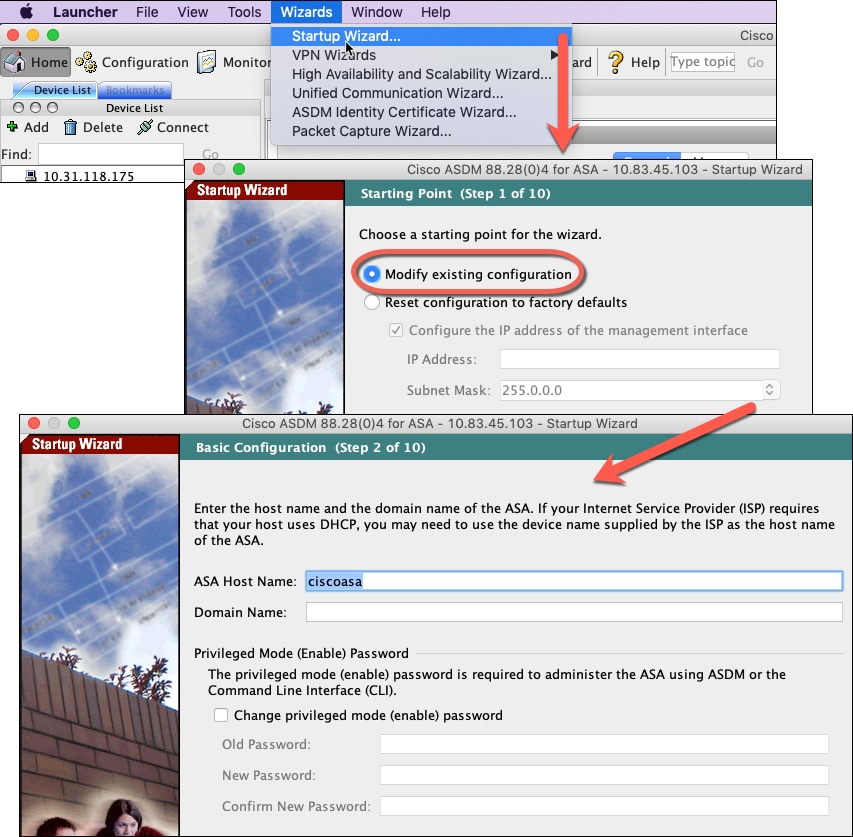
 フィードバック
フィードバック